Bilgisayarın başında çok uzun zaman geçiriyorsanız, gözleriniz belirli bir derecede yoruluyor demektir. Neyse ki Windows 10, ekranın gözünüze yapacağı etkini azaltmaya yönelik birkaç ayar sunuyor. Bunlardan bir tanesi, Koyu Mod.
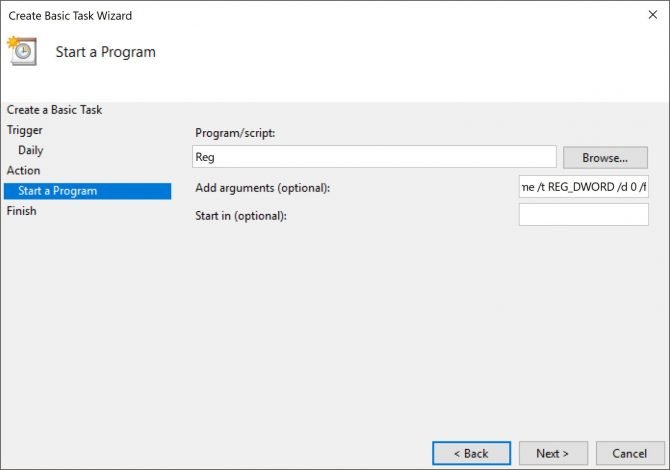
Koyu Mod, ekranın renk tonlarını sıcaklaştıran Gece Işığı işlevinden farklı bir işlev ve belirli Windows 10 uygulamalarının arka planını koyulaştırıyor. Gece Işığı daha çok uyku kalitenizi korumayı amaçlarken Koyu Mod, göz yorulmasını azaltmayı amaçlıyor.
Koyu Mod, Ayarlar > Kişiselleştirme > Renkler altından Varsayılan uygulama modunu seçin altında Koyu'yu seçerek açılabiliyor. Peki ama Koyu Mod'u sadece gece açmak istiyorsanız ve ayarı her defasında değiştirmek istemiyorsanız ne olacak? İyi haber, bu işi Windows 10 Görev Zamanlayıcısı ile otomatik hale getirebileceğiniz.
Koyu Mod'u Geceleri Otomatik Olarak Açmak İçin
1. Başlat menüsünü açın ve Görev Zamanlayıcı yazıp, Enter'a basın.
2. Eylem menüsünden Temel Görev Oluştur'a tıklayın.
3. Görev için bir isim yazın (örneğin Koyu Modu aç) ve İleri'ye tıklayın.
4. Görevin ne zaman başlamasını istiyorsunuz? altında Günlük'e tıklayın ve İleri'ye tıklayın.
5. Başlangıç tarihini değiştirmeyin. Koyu Mod'un etkinleşmesini istediğiniz saati seçin ve İleri'ye tıklayın. Laptop'unuzla yolculuk yapıyorsanız, Saat dilimlerinde eşitle seçeneğinin işaretli olmasına dikkat edin.
6. Eylem için Bir program başlat'ı seçin ve İleri'ye tıklayın.
7. Program/komut dosyası alanına Reg yazın ve Bağımsız değişkenler ekle alanına şunları kopyalayıp yapıştırın:
add HKCU\SOFTWARE\Microsoft\Windows\CurrentVersion\Themes\Personalize /v AppsUseLightTheme /t REG_DWORD /d 0 /f
8. Son'a tıklayın.
Bilgisayarınız seçtiğiniz saatte kapalıysa, Koyu Mod etkinleşmeyecektir. Bunu düzeltmek için görevin özelliklerini açın ve Ayarlar sekmesinde Zamanlamanın başlangıcı kaçırıldığında görevi mümkün olan en kısa zamanda çalıştır kutusunu işaretleyin.
Koyu Modu Gündüz Kapatma
İki mod arasında geçiş yapmak için bu adımı uygulamanız şart. Sabahları açık moda geçmek için, yukarıdaki adımların aynısını uygulayarak ikinci bir görev oluşturun ancak beşinci adımda sabah açık moda geçmek istediğiniz saati seçin.
Yedinci adımda, Program/komut dosyası alanında yine Reg yazın ve Bağımsız değişkenler ekle alanına şunları kopyalayıp yapıştırın:
add HKCU\SOFTWARE\Microsoft\Windows\CurrentVersion\Themes\Personalize /v AppsUseLightTheme /t REG_DWORD /d 1 /f
